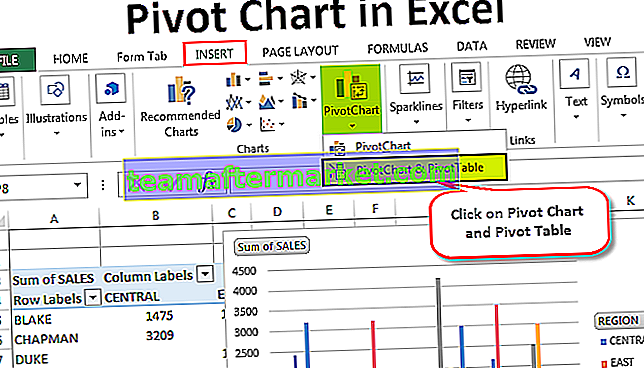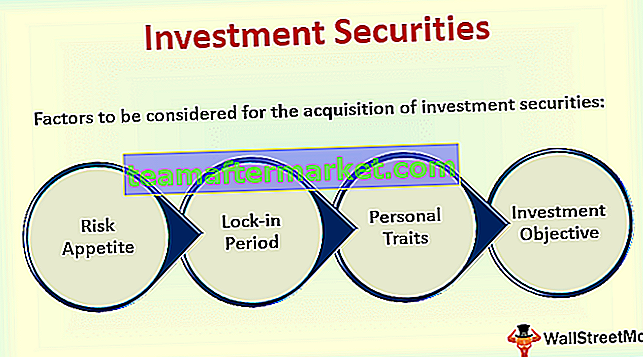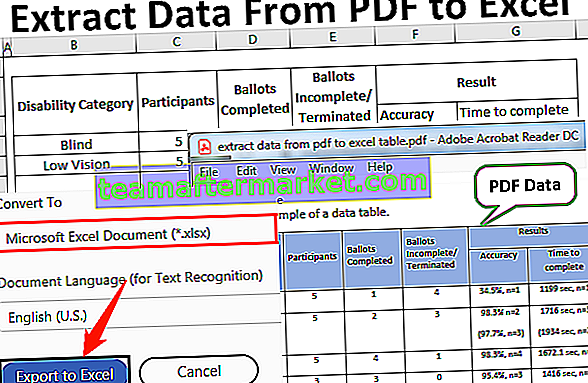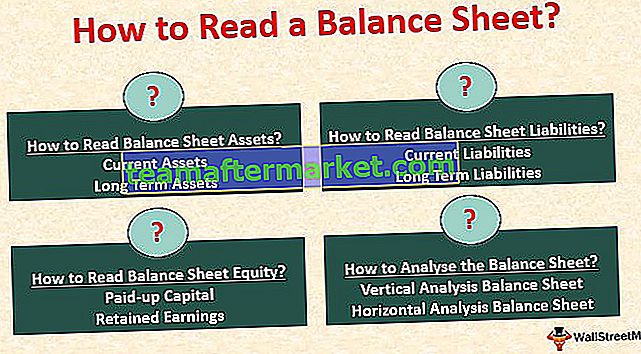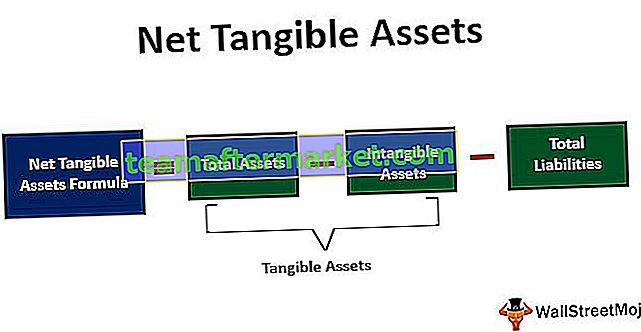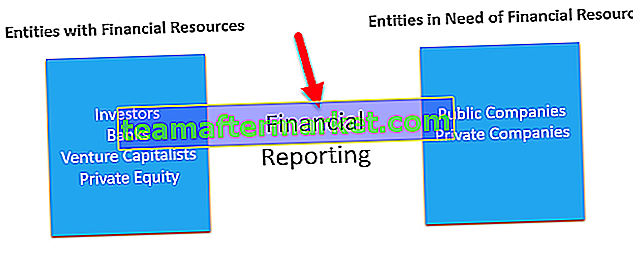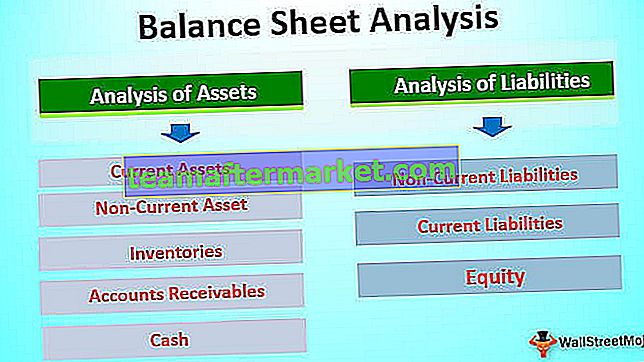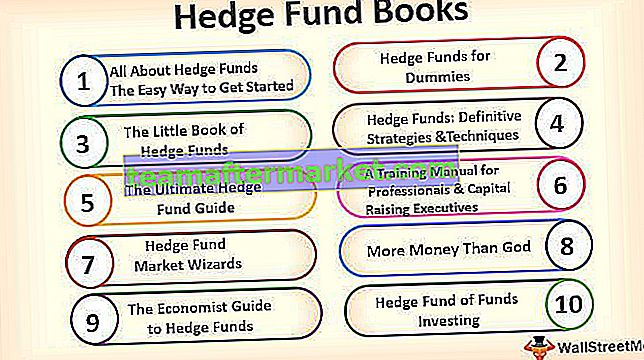RAND-funktion i Excel
RAND-funktion i excel är också känd som den slumpmässiga funktionen i excel, den här formeln genererar ett slumpmässigt värde som är större än 0 men är mindre än 1 och fördelningen är jämn mellan dessa siffror om den används på flera celler, det viktiga att komma ihåg är att när vi beräknar formeln på nytt ändras resultatet.

RAND Formula Excel och förklaring
RAND-funktionen är kategorier eftersom Math eller Trig-funktionen i excel returnerar ett slumpmässigt antal excel mellan 0 och 1. RAND i excel genererar ett nytt slumpmässigt antal excel varje gång ditt excel-ark uppdateras.
RAND Formel excel har ingen parameter, bara returnera ett slumpmässigt antal excel som är större än eller lika med 0 och mindre än 1.

Hur använder jag RAND i Excel?
RAND-funktionen är mycket enkel och lätt att använda. Låt förstå hur Excel RAND fungerar genom några exempel. Den kan användas som en kalkylfunktion och som en VBA-funktion.
Du kan ladda ner denna Excel-mall för RAND-funktion här - Excel-mall för RAND-funktionExcel RAND-funktion som kalkylbladfunktion.
Exempel nr 1
Låt oss överväga RAND () -funktionen i Excel för att beräkna slumpmässiga siffror b / w 0 och 1. Excel RAND-funktion används för att returnera slumpmässiga siffror mellan 0 och 1 som visas i nedanstående tabell.

Exempel 2
Som du vet används RAND-formel i Excel endast för att generera slumpmässiga siffror b / w 0 och 1 men du kan använda RAND () i Excel för att returnera slumpmässiga siffror b / w 0 och 100 genom att använda följande RAND-formel excel.
Ex. = 100 * RAND () här genererar RAND i Excel slumpmässigt antal excel b / w 0 och 1 än utdata multipliceras med 100 får siffrorna b / w 0 och 100. Det genererar det slumpmässiga antalet excel som visas i tabellen nedan.

Exempel # 3
Om du vill beräkna det slumpmässiga antalet excel mellan två siffror kan du använda följande RAND-formel Excel.
= a + (ba) * RAND (), här kan a och b vara valfria tal.
RAND-formel Excel genererar slumptalet svartvitt två heltal med RAND () i Excel.
Exempel - Slumpmässigt antal utmärker sig mellan 5 och 10 med RAND () -formeln i Excel = 5 + (10 - 5) * RAND ().

Exempel # 4
Om du vill generera slumpmässiga siffror b / w 5 och 10 kan du använda RAND () = 5 + (10 - 5) * RAND () det kommer att ge till slumptalet b / w 5 och 10 och applicera sedan INT ( ) -funktionen på den för att avrunda utgångsheltalet till närmaste positiva heltal.

Exempel # 5
Rand-funktionen genererar också slumpmässig tid du behöver bara använda RAND () och ändra sedan cellformatet till endast tid.

Excel RAND-funktion kan användas som en VBA-funktion.
Dim slumpmässigt antal som heltal
RandomNumber = Int ((100 - 50 + 1) * Rnd + 50)
Avsluta sub
I det här exemplet skulle variabeln som heter RandomNumber nu innehålla ett slumpmässigt antal excel mellan 50 och 100.
T ingar till Rememb er
- RAND () -funktionen i Excel beräknar ett nytt värde varje gång kalkylbladet beräknas. För att övervinna detta problem behöver du bara konvertera det genererade värdet till värden.
- För att stoppa automatisk ändring av RAND () -funktionen i Excel-värde behöver du bara gå till RAND-formel Excel-fältet och tryck på F9 för att konvertera RAND-formeln Excel till dess resultat.
- Om vi vill generera en uppsättning slumpmässiga nummer i flera celler behöver du bara välja cellerna och ange RAND () och sedan trycka på Ctrl + Enter.
- Om du vill beräkna slumptalen mellan två siffror kan du använda följande RAND-formel Excel = a + (ba) * RAND ()